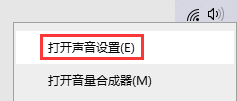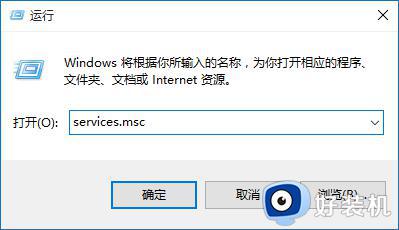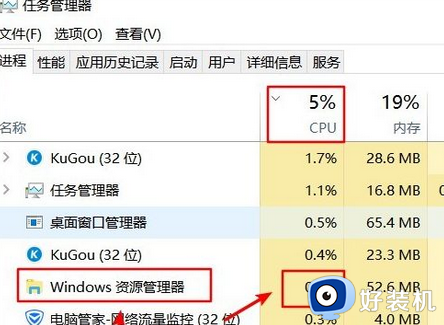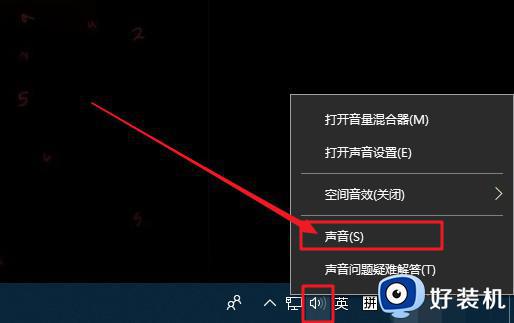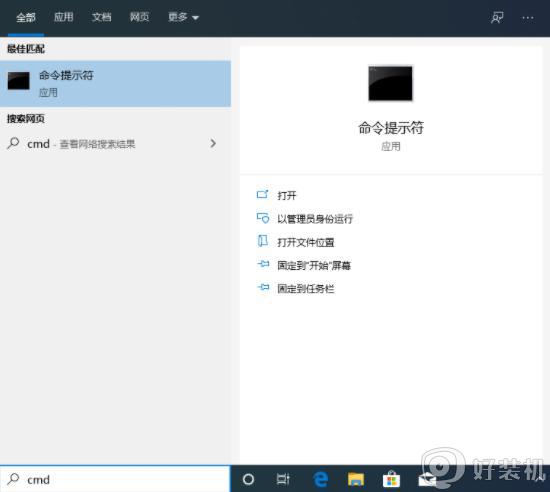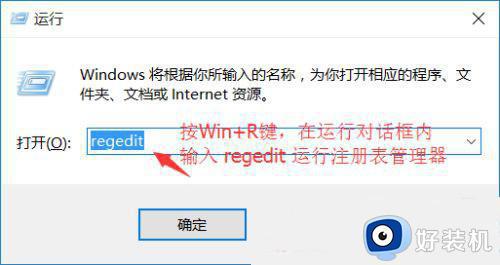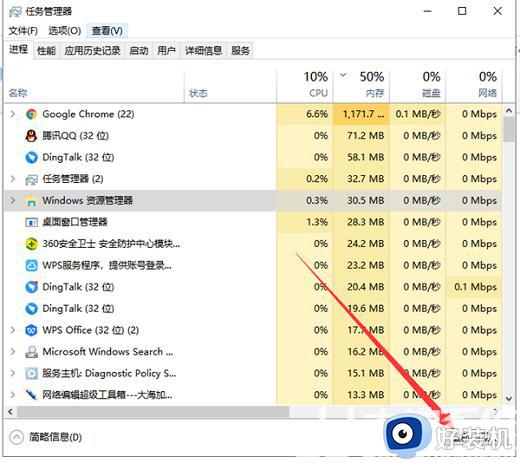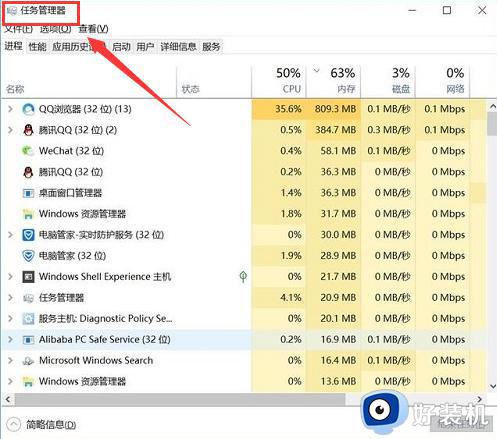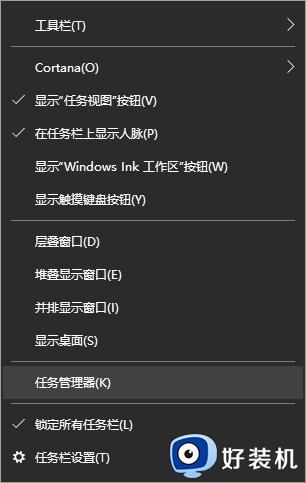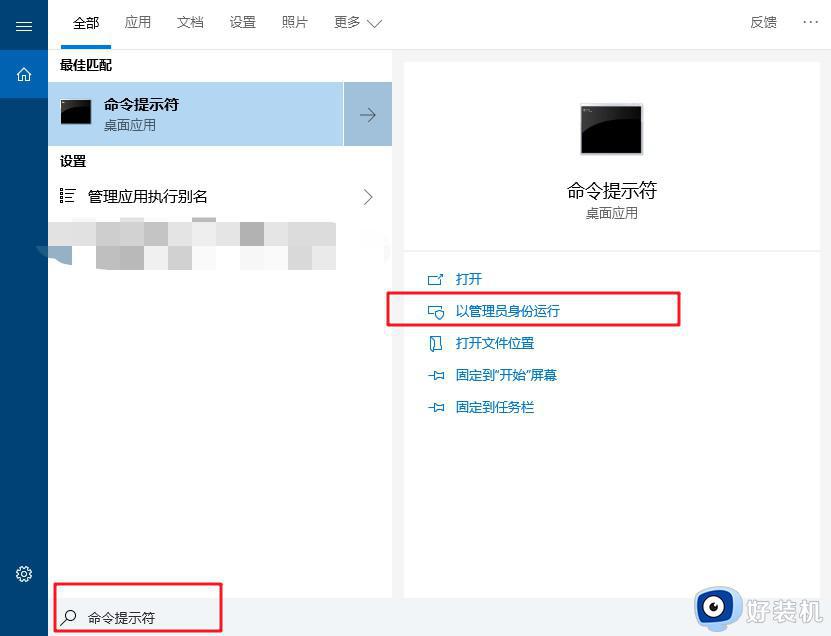win10Wsappx进程占系统资源怎么解决 win10Wsappx进程占系统资源的解决方法
近期,很多用户遇到win10系统因为wsappx出现卡死的情况,检查后发生wsappxWsappx进程占系统资源,其实它是Windows应用商店相关服务进程,如果不使用可以关掉,接下来分享win10Wsappx进程占系统资源的解决方法。
解决方法如下:
1、首先,展开wsappx,就会发现通常显示Client License Service(ClipSVC)或AppX Deployment Service(AppXSVC)这两个进程,能在服务管理器中找到这二者的身影:
2、在查看Client License Service(ClipSVC)服务的属性,提供对Microsoft Store 的基础结构支持。此服务按需启动,并且如果禁用了此服务,则使用Windows Store购买的应用程序将无法正常运行。
3、查看AppX Deployment Service(AppXSVC)服务的属性,部署Microsoft Store应用程序提供基础结构支持(此服务根据需要启动,如果已禁用的Microsoft Store应用程序未部署到系统,此服务可能无法正常工作)并且这二者的可执行文件的路径均为:
C:WINDOWSsystem32svchost.exe -k wsappx -p
4、所以无论是ClipSVC,还是AppXSVC,总之wsappx都和Microsoft Store应用商店有关,所以知道商店导致的故障现象后,只能通过打开Microsoft Store,在点击窗口右上角的三点状的查看更多图标,在弹出的菜单中选择设置;

5、在打开的设置界面中即可看到自动更新应用设置项,最后再把它设置为关即可。
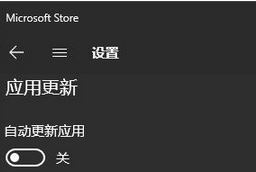
win10Wsappx进程占系统资源的解决方法分享到这里,用户根据个人需求进行调整,希望对大家有所帮助。